Naujo vartotojo pajungimo procesas:
- Klientas sukuria naują vartotoją Microsoft administravimo centre.
- Klientas pildo JIRA užklausą, kur perduoda poreikį dėl naujų licencijų ir informuoja kokias teises Business central sistemoje turi turėti naujai sukurtas vartotojas.
- Softera užsako naujas licencijas ir jas priskiria naujam vartotojui.
- Softeros konsultantas priskiria reikiamas teises naujam kliento vartotojui.
Naujo vartotojo sukūrimas
Pridėti naują vartotoją į Business central gali vartotojas, kuris turi Administratoriaus teises. Kad tai atliktumėte, turite:
- Prisijunkite prie Microsoft Administravimo centro.
- Nueikite į Users and licenses -> Active users.
- Ten pasirinkti Add a user.
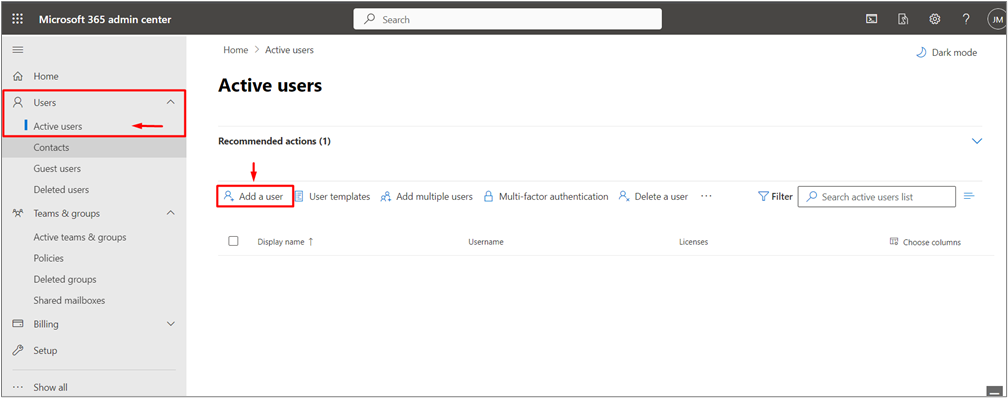
Atsidariusiame lange užpildoma vartotojo informacija. Bei užpildomi galimi pasirinkimai:
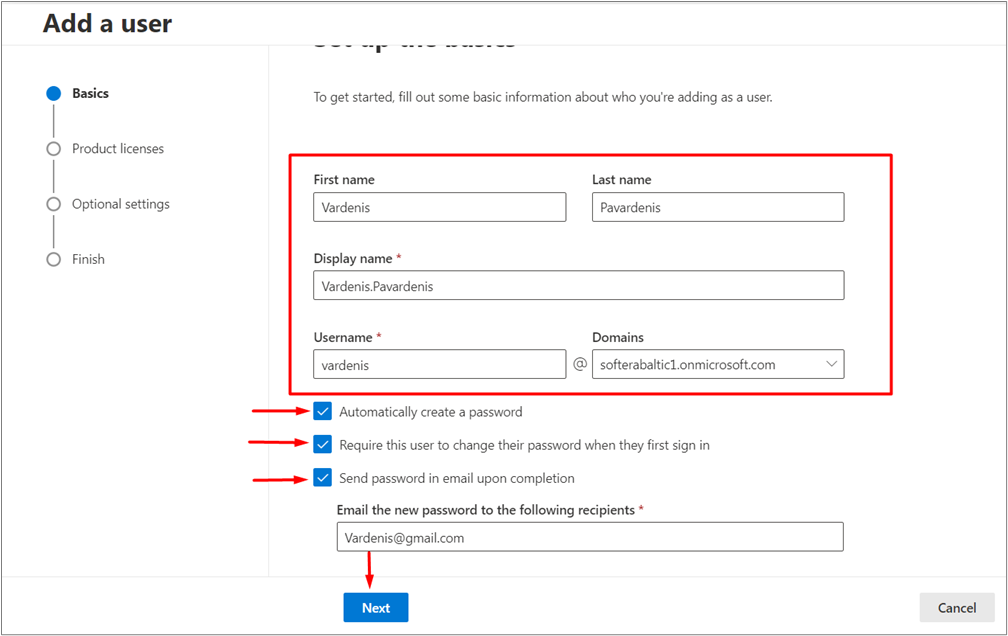
- Automatically create a password - Automatiškai sukuriamas slaptažodis, kad nereikėtų ranka įvedinėti.
- Require this user to change theit password when they firs sign in - Vartotojui pirmą kartą prisijungus prie sistemos prašoma pasikeisti slaptažodį.
- Send password in email upon completion - Pasirenkama, kad vartotojui būtų išsiųstas laiškas su prisijungimo informacija. Nurodomas el. pašto adresas.
Spaudžiama Next.
Licencijų skyriuje parenkama licencija, jei turi laisvą. Pagal tai kokius mūsų produktus naudos. Jei bus naudojama Business Central užtenka Essential, External, Team Members arba Premium licencijų. Jei naudos Office produktus galima parinkti Business Basic.
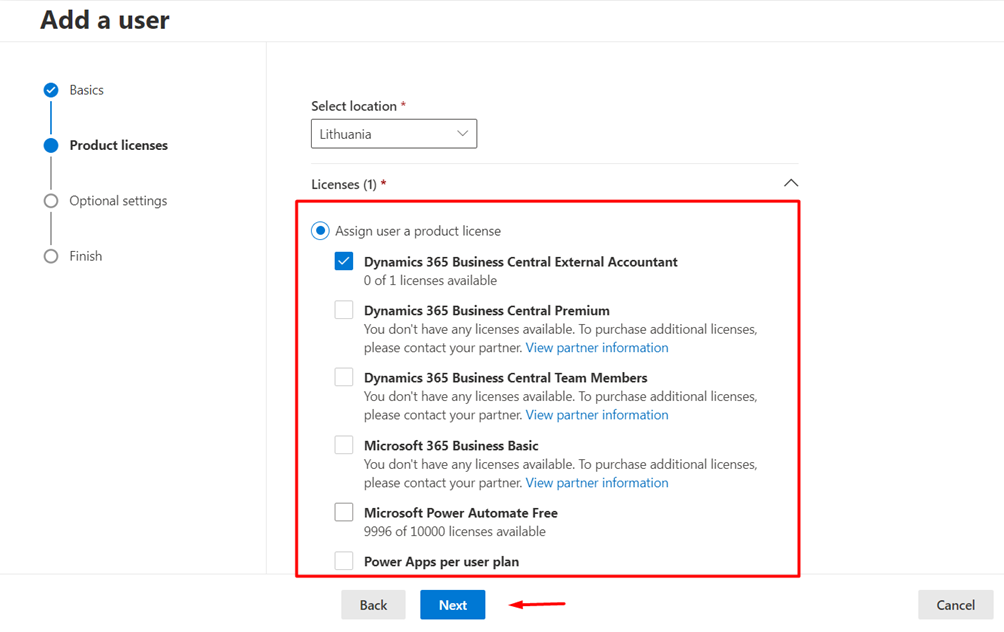
Taip pat čia matoma informacija apie tai kiek ir kokių licencijų turite, kiek jų yra priskirta vartotojams, o kiek laisvų.
Priskyrus reikiamas licencijas, spaudžiama Next.
Jei norime, galima užpildyti papildomą vartotojo informaciją. Šis žingsnis nėra būtinas.
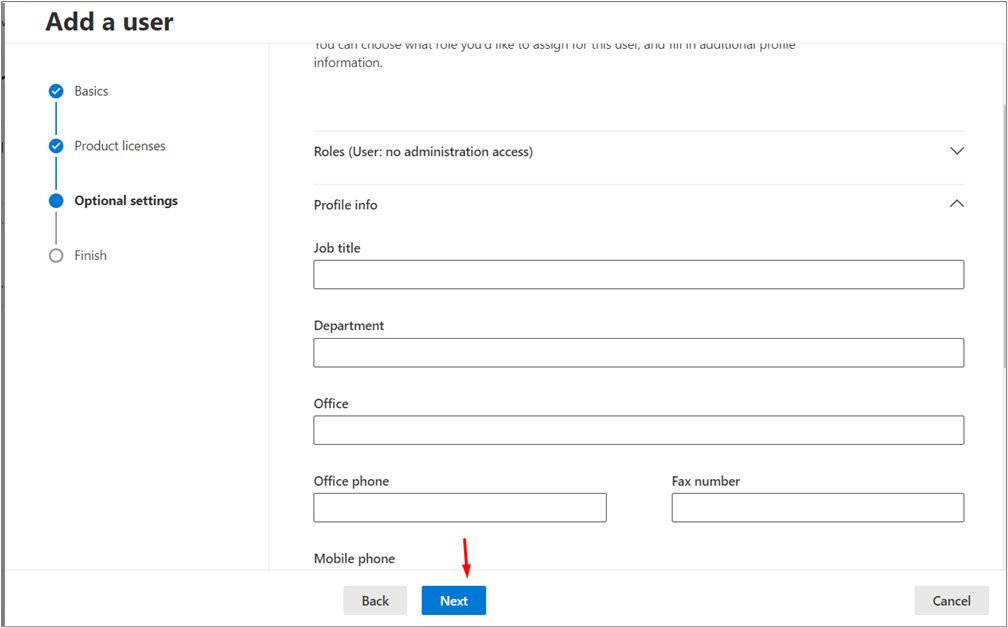
Peržiūrima informacija ir spaudžiama Finish adding.
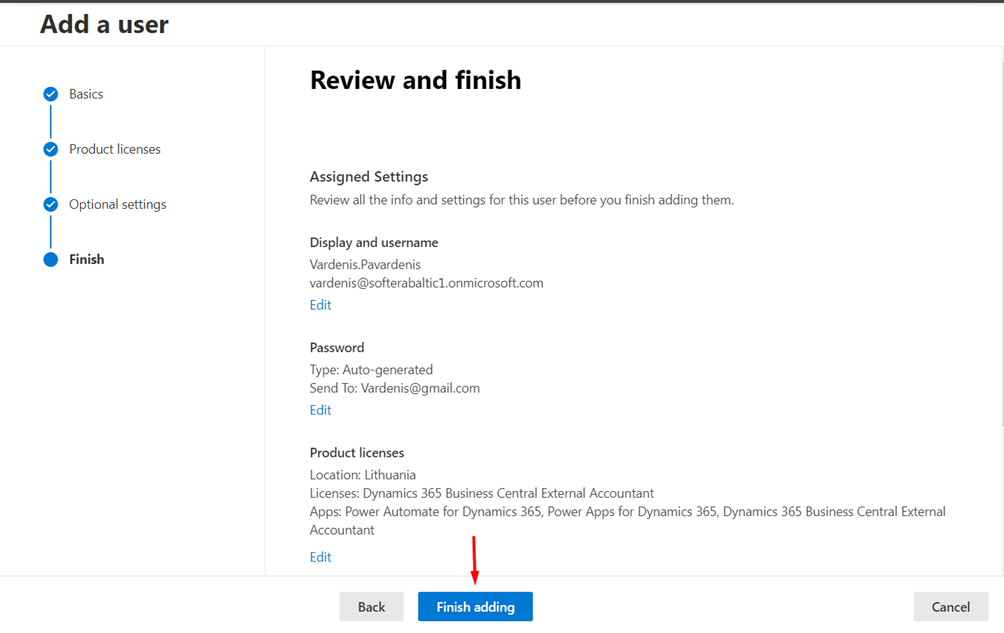
Tuomet gauname visą informaciją, įskaitant ir sugeneruotą slaptažodį.
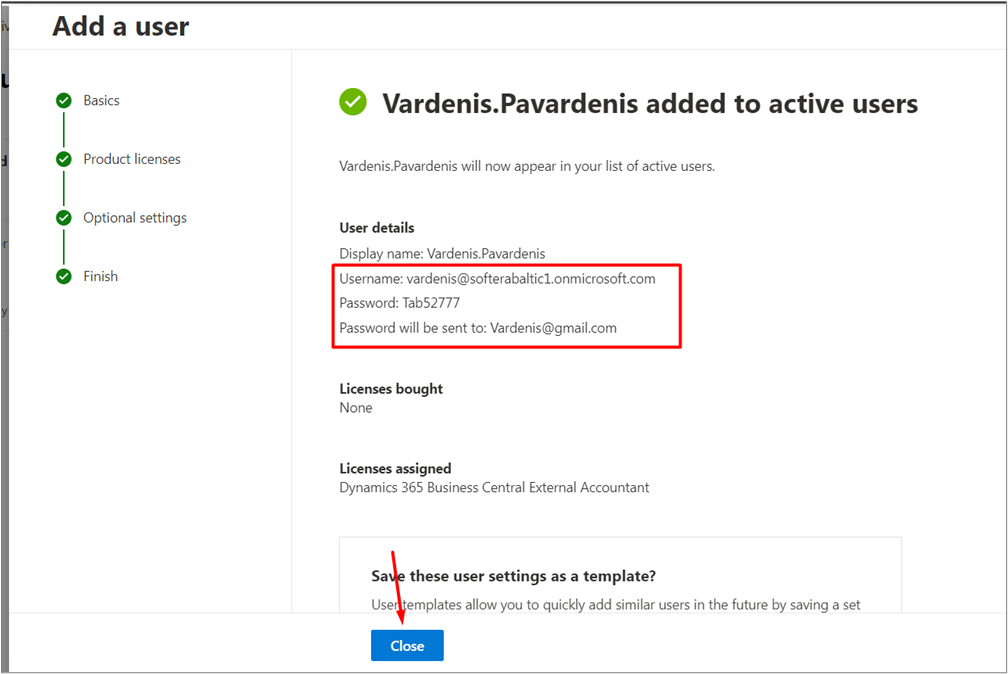
Vartotojas atsiranda M365 aplinkoje, gali prisijungti su sugeneruotais prisijungimo duomenimis, o pirmo prisijungimo metu turės pasikeisti slaptažodį.
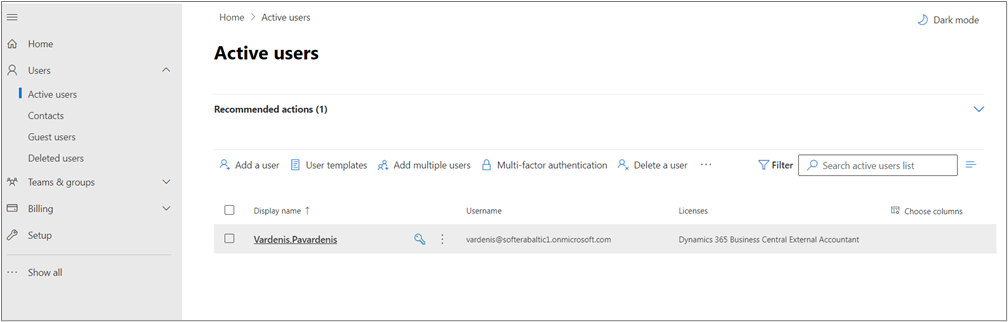
Naujo išorės vartotojo sukūrimas
Pridėti naują vartotoją į Business central gali vartotojas, kuris turi Administratoriaus teises. Kad tai atliktumėte, turite:
- Prisijunkite prie Microsoft Administravimo centro.
- Nueikite į Users and licenses -> Guest user -> Add a guest user.
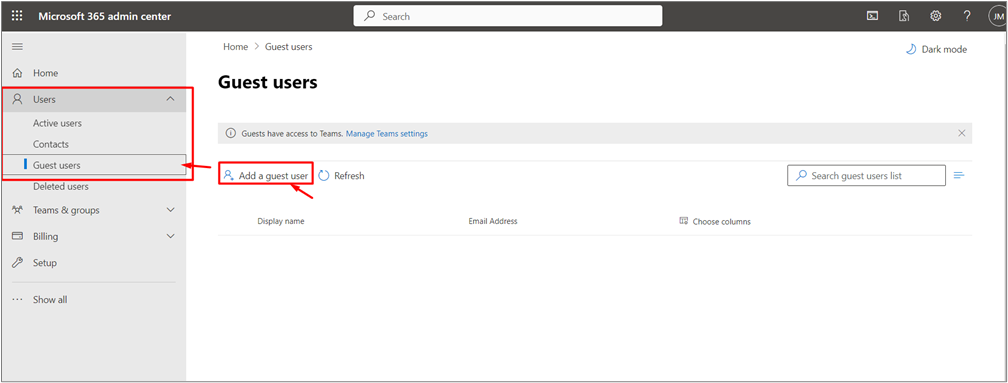
- Jus įkels į Azure portalą, kur reikia pasirinkti Invite user bei supildyti naujo vartotojo duomenis. Galite parašyti pakvietimo pranešimo tekstą.
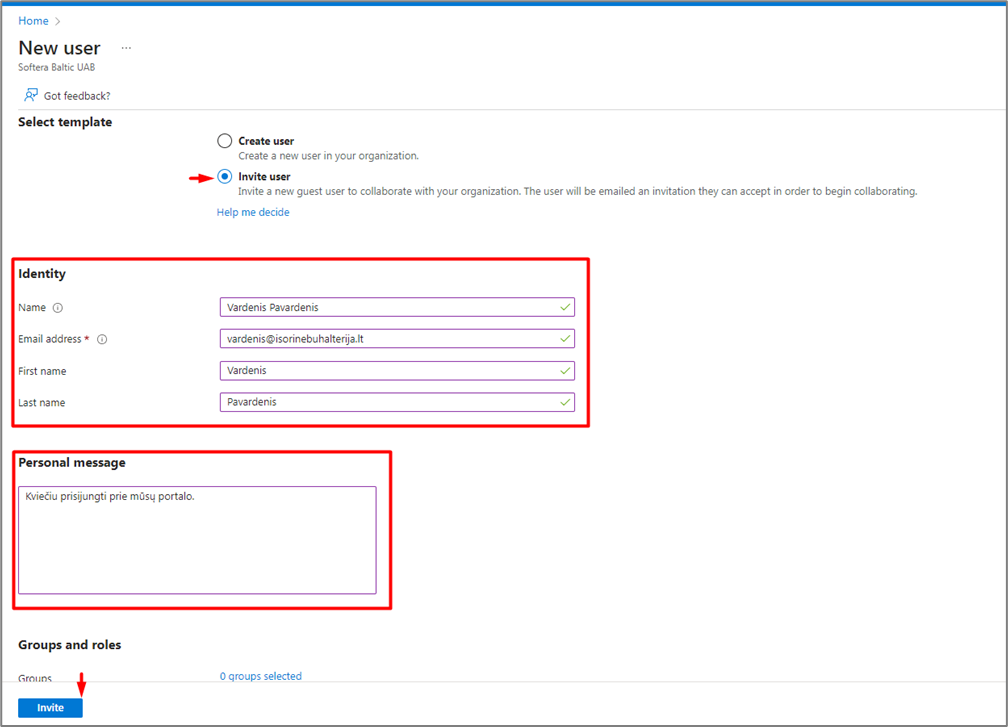
Užpildžius duomenis spaudžiame Invite ir išorinis vartotojas turėtų gauti pakvietimą į savo paštą, kurį pasitvirtinus susikurs ir jo vartotojo kortelė Jūsų portale.
Atlikus šiuos veiksmus Jūs tik pridedate vartotoją, kad jis galėtu dirbti su sistema, jam būtina licencija.
Dėl licencijų užsakymo ir priskyrimo vartotojui, sukurkite JIRA užklausą, nurodydami naujai pridėtą vartotoją ir kokios licencijos jam reikia:
- Team member (riboto naudojimo licencija)
- Essencial/Premium (pilnas vartotojas)
- External Accountant (išorės buhalteris)
Nurodykite kokias teises reikia suteikti naujai pridėtam vartotojui:
- Pilnos
- Pilnos be darbo užmokesčio
- Ribotos (patikslinkite kokie apribojimai turi būti taikomi).
Jei turite klausimų dėl licencijos tipo, ar teisių, savo klausimus pateikite JIRA užklausoje.
Daugiau informacijos kaip naudotis Microsoft Administravimo centru galite rasti čia.